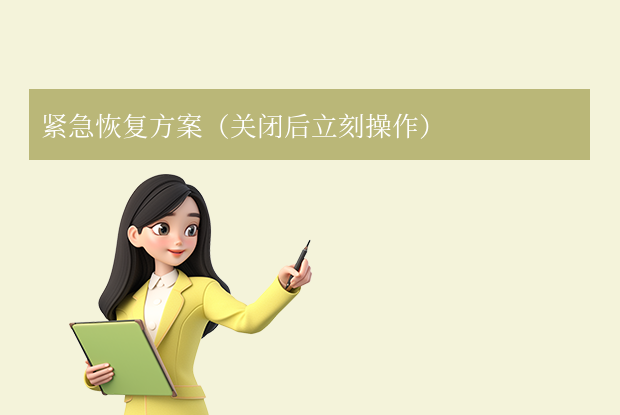在日常办公中,Excel表格扮演着至关重要的角色,用于记录、分析和处理各种数据。然而,有时我们可能会遭遇Excel未保存就意外关闭或崩溃的情况,导致辛苦编辑的数据丢失。那么excel没保存怎么找回呢?,本文将为您介绍三种实用方法来找回未保存的Excel数据。
方法一:检查临时文件夹
当Excel程序崩溃或未正常保存时,它可能会在计算机的临时文件夹中留下一些临时文件。这些临时文件可能包含您未保存的数据。通常,临时文件夹位于系统的临时目录,如“C:\Users\您的用户名\AppData\Local\Temp\”或“C:\Windows\Temp\”。您可以在这些文件夹中搜索以“.xlsx”或“.xlsm”为扩展名的文件,并尝试打开它们,看看是否能找到您丢失的数据。
方法二:利用Excel的自动恢复功能
Excel软件具备自动恢复功能,当您未保存文件就关闭程序时,它可能会尝试从最近的自动保存点恢复数据。当您重新打开Excel时,软件通常会弹出一个提示框,询问您是否要恢复未保存的工作簿。请务必注意查看这些提示,并按照提示操作,尝试恢复您的数据。此外,您还可以在Excel的选项中设置自动保存的时间间隔,以减少数据丢失的风险。
方法三:使用数据恢复软件
如果以上两种方法都无法找回您丢失的Excel数据,您可以考虑使用专业的数据恢复软件。这些软件能够扫描您的硬盘,尝试找回被删除或丢失的文件。在选择数据恢复软件时,请确保选择可靠且评价较高的软件,并按照软件的指示进行操作。然而,需要注意的是,数据恢复并非万无一失,因此在使用数据恢复软件之前,请务必谨慎评估数据的重要性,并准备好可能无法完全恢复的心理准备。下面以转转大师数据恢复操作为例。
转转大师数据恢复操作步骤:
第一步:选择场景模式

根据文档丢失的情况来选择合适的恢复模式,如果你的文档是因为误删、格式化、清空回收站等原因造成,那么对应选择,如果是在其他设备上丢失,如U盘、内存卡、移动硬盘等,则选择“U盘/内存卡恢复”。
第二步:选择文档储存位置

选择储存文档的磁盘,然后对该磁盘进行扫描,如果不记得磁盘,可重复操作扫描。
第三步:查找文档
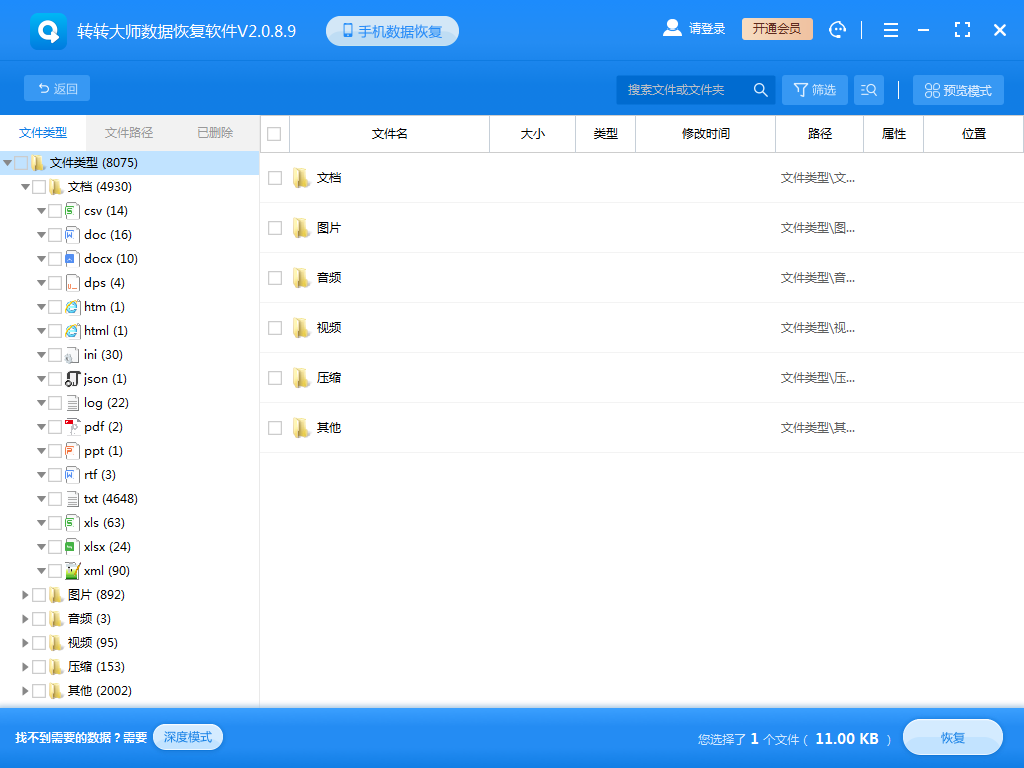
可以根据文档类型来查找文档,如果记得文档名称也可以直接搜索名称。
第四步:预览文档和恢复文档
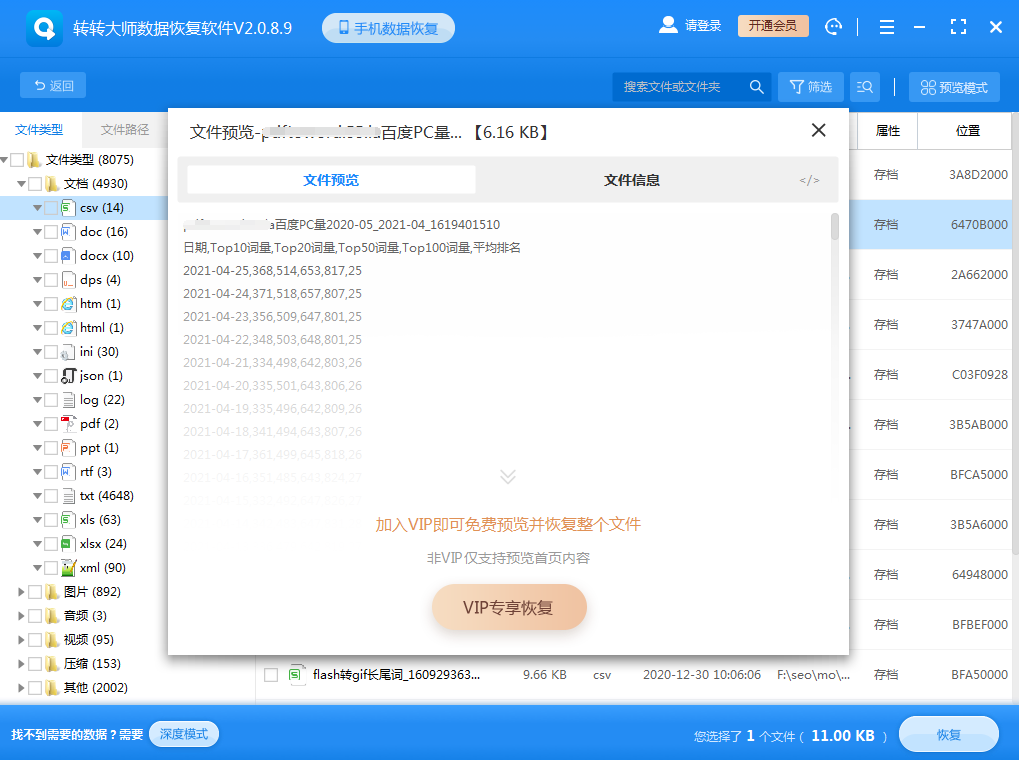
找到文档之后先双击预览一下,确保能正常打开后再点击恢复。
总结:
面对Excel未保存数据丢失的情况,我们可以通过检查临时文件夹、利用Excel的自动恢复功能或使用数据恢复软件这三种方法来尝试找回丢失的数据。然而,最好的方法始终是预防数据丢失。因此,建议您在编辑Excel表格时定期保存文件,并考虑使用版本控制工具或定期备份文件,以确保数据的安全。希望本文对您有所帮助,让您在应对Excel未保存数据丢失问题时更加从容应对。


 技术电话:17306009113
技术电话:17306009113 工作时间:08:30-22:00
工作时间:08:30-22:00 常见问题>>
常见问题>> 转转大师数据恢复软件
转转大师数据恢复软件
 微软office中国区合作伙伴
微软office中国区合作伙伴
 微信
微信 微信
微信 QQ
QQ QQ
QQ QQ空间
QQ空间 QQ空间
QQ空间 微博
微博 微博
微博 excel没保存怎么恢复
excel没保存怎么恢复
 免费下载
免费下载